6个方法教你笔记本摄像头怎么打开!
Lucy上网课需要打开电脑摄像头,但是不知道笔记本电脑的摄像头该怎么打开?想问下有什么相应的解决方法吗?
遇到上述情况,笔记本摄像头怎么打开?本文将为用户解决笔记本摄像头无法打开的问题,并提供一些建议和解决方法,帮助您开启笔记本摄像头!

方法1:检查摄像头是否物理上关闭
笔记本摄像头用不了怎么回事?某些笔记本电脑配备了【物理开关】或【按键】来控制摄像头的启动和禁用。查找您笔记本电脑上的摄像头开关或功能键,确保其处于打开的状态。
方法2:检查设备管理器
如果你发现笔记本摄像头打开是禁用图标,这时该怎么办?右键点击【此电脑】,选择【管理】。在【设备管理器】界面中,展开【照相机】找到笔记本摄像头。如果设备是禁用状态,就右键点击该设备并选择【启用】。
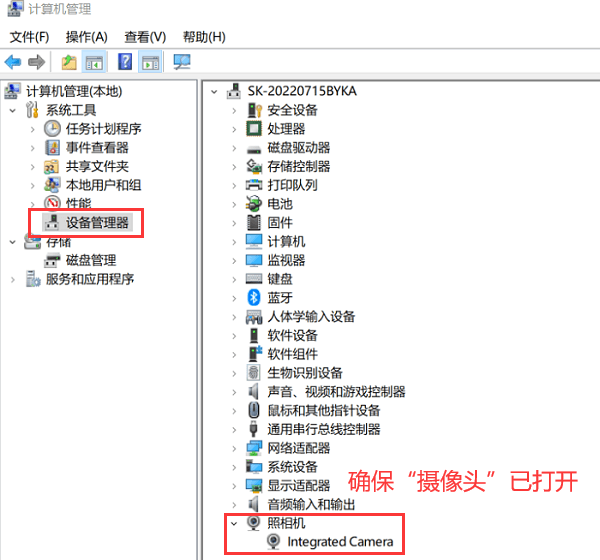
方法3:更新摄像头驱动程序
如果应用程序过时或损坏,可能导致无法打开摄像头。右键点击【摄像头设备】,选择【更新驱动程序】。
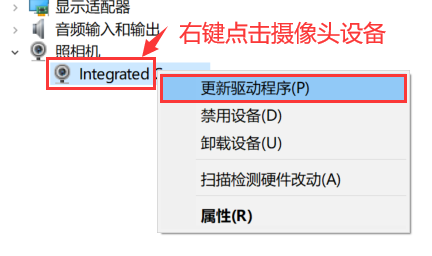
方法4:使用摄像头应用程序
如果我想打开摄像头,电脑自带摄像头在哪里开启?在开始菜单或应用程序列表中,查找您笔记本电脑上预装的摄像头应用程序,例如【摄像头】、【相机】等。打开应用程序,寻找摄像头启用选项,确保摄像头已被启用。
第1步:通过【Win+I】快速打开设置窗口,点击【隐私】。
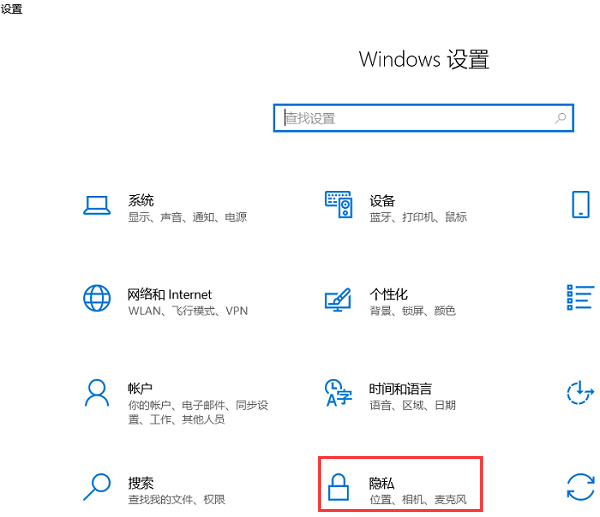
第2步:打开【相机】界面,如果相机访问权限已经关闭的话,那就点击【更改】。
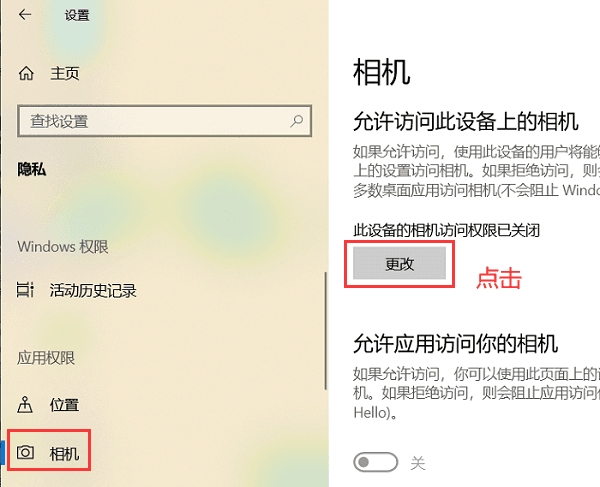
第3步:在弹出的窗口,打开【此设备的相机访问权限】。
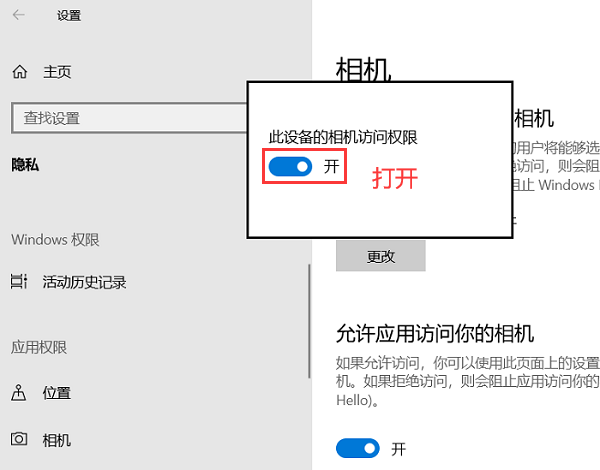
第4步:之后点击笔记本电脑桌面左下角的【开始图标】,在应用列表里面下拉,找到【相机】(笔记本电脑的摄像头)并打开,就可以显示摄像头了。
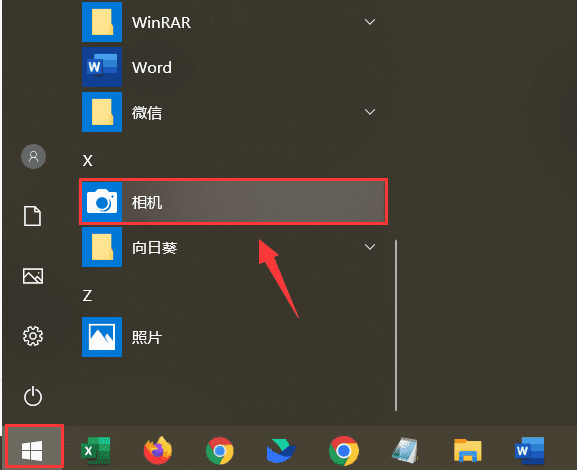
方法5:检查第三方应用程序设置
如果您使用第三方通信或视频软件(如Skype、Zoom等),请检查其设置选项,确保摄像头已被允许使用,并且未被其他应用程序占用。
方法6:使用快捷键启用摄像头
许多笔记本电脑使用功能键组合来启用或禁用摄像头。查找键盘上带有摄像头图标的功能键,通常是【Fn键】与【F1、F2等数字键】的组合。按下对应的组合键,尝试启用摄像头。
通过以上方法,您可以尝试解决笔记本摄像头无法打开的问题。如果问题仍然存在,笔记本摄像头怎么打开?建议您参考笔记本电脑的用户手册或联系厂商的技术支持部门以获得进一步的帮助和支持。
